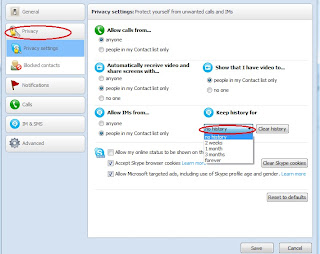En estos días se ha estado hablando de Skype en la red debido a la publicación de su código fuente y también a un problema que causaba que mensajes llegaran a personas que nisiquiera estaban en la lista de contactos. Así que quise aprovechar para hablarles de algo que encontré hace un tiempo mientras revisaba los archivos de datos de Skype, por simple curiosidad. Y es que el historial de conversaciónes o chat y otras informaciónes (como la lista de contactos) del usuario son almacenadas en un archivo de base de datos, y lo mejor, no esta encriptado ni nada parecido. Y todavía mejor, por default Skype almacena un historial de todas las conversaciónes, a menos claro que le digamos lo contrario, cosa que por lo que he visto muy poca gente hace.
En Windows 7, los archivos de datos de Skype se almacenan en la dirección "C:\Users\nombre-de-usuario-de-windows\AppData\Roaming\Skype\", dentro de esta carpeta encontraremos una o varias carpetas con los nombres de usuarios de Skype que se hayan logeado en esa computadora, en la que encontraremos estos archivos:
Como pueden ver en el gráfico anterior esta señalado el archivo "main.db", este es el archivo que contiene el historial de chat, los contactos, etc. Aquí es entonces donde utilizaremos el programa "SQLite Database Browser" que pueden descargar desde este link. Verán que es bastante sencillo de utilizar, solo hacen doble clic encima del ejecutable, luego hacen clic en "File--> Open Database" y buscamos el archivo "main.db" en la ruta mencionada anteriormente o donde lo hayamos copiado. Al abrir nuestro archivo lo primero que veremos sera la estructura de la base de datos, como se ve a continuación:
En esta ventana seleccionamos el tab "Browse Data", y luego en la sección "Table" seleccionamos la tabla "Messages". Esta tabla es la que contiene el historia de Chat del usuario. Como verán, aquí aparecen las demás tablas que también pueden contener información interesante. En este caso seleccionaremos "Messages":
Esta tabla contiene muchas columnas, para ver el mensaje transmitido tendremos que movernos hacia la derecha en la ventana hasta la columna "body_xml". Lo bueno es que esta herramienta nos permite también ejecutar Queries SQL en esta base de datos, lo que nos facilitaría la lectura de los mensajes, para esto nos movemos al tab "Execute SQL", y en la sección "SQL String:" podemos escribir nuestro query y filtrar los mensajes. Las columnas mas importantes son author, from_dispname, dialog_partner y body_xml, así que podríamos ejecutar el siguiente query:
Como ven, ahora nos resultara mas cómodo leer todas las conversiones. Ahora bien, que hacer para evitar que alguien pueda leer nuestras conversaciones de esta manera? Lo primero primero seria decirle a Skype que no conserve nuestras conversaciones, esto se hace en "Tools --> Options --> Privacy" en la sección "Keep history for" seleccionamos "no history":
Otra opcion seria borrar periódicamente este log, como ven en el gráfico anterior hay un botón "clear hostory" que se encargaría de esto. En la mayoría de los casos creo que la mejor opción seria la primera, no guardar historial de conversaciónes. Así que ya saben, la próxima vez que tengan la computadora de un amigo o compañero en sus manos y este usa Skype... no sean malos y adviertanle sobre el setting para eliminar las conversaciónes :) . Bueno, espero como siempre que esta información les haya sido de utilidad (tanto como a mi :P ).